曲の編集方法: 2025 年のガイドと手順
一人の人が知りたいと思ったら、多くの表記法やバージョンが考えられます。 曲の編集方法。 既存の曲を編集して別の曲のメロディーの重要な部分を追加することもあれば、録音された音楽を編集してより良く聞こえるようにする行為であることもあります。 さて、この記事では、音楽をビデオに追加したり、映画や番組で効果音として使用したりできるように音楽を編集する方法に焦点を当てます。
また、特定のオーディオの品質を向上させる方法と、通常のオーディオにエフェクトを適用して品質を向上させる方法についても説明します。 世界中や周囲の人々と共有したい、最も美しいビデオの最高品質のオーディオを確保するために使用できるプログラムをいくつか紹介します。
記事の内容 パート 1. オンライン、モバイル、またはコンピューターで音楽を編集するには?パート 2. から曲をダウンロードする方法 Spotify 無制限に?パート3。すべてを要約するには
パート 1. オンライン、モバイル、またはコンピューターで音楽を編集するには?
曲の編集を可能にするためには、最もよく使用され、使用できる一般的な編集プログラムをいくつか知っておく必要があります。 これは、あらゆるユーザーが自分のニーズや要件に合ったプログラムを選択するのに役立ちます。 使用する媒体に応じて、さまざまな方法があります。オンライン、モバイル デバイス、またはコンピュータの使用などがあります。
オンラインで音楽を編集する方法
オンラインで曲を編集するために使用できるツールの 3 つは、オーディオ トリマーと呼ばれるオンライン ツールを使用することです。 これは無料のオンライン MPXNUMX オーディオ カッターです。 このツールは高速かつ簡単に使用でき、ソフトウェアをダウンロードする必要もありません。 安定したインターネット接続がある限り、任意のデバイスで使用できます。 ユーザーによれば、このツールのインターフェースも理解しやすく、使いやすいとのことです。 使用方法の手順については、以下を参照してください。
- Audio Trimmer の公式 Web サイトにアクセスします。
- ホームページに [ファイルを選択] ボタンが表示されるので、それをタップして、デバイス上のオーディオ ファイルを選択します。
- オンラインにアップロードしたり、ブラウザを使用して再生したりできます。 移動して「アップロード」ボタンを押します。
- 次に、切り取る必要があるセクションを選択する必要があります。ハンドルを使用して、[切り抜き] ボタンをタップして続行します。
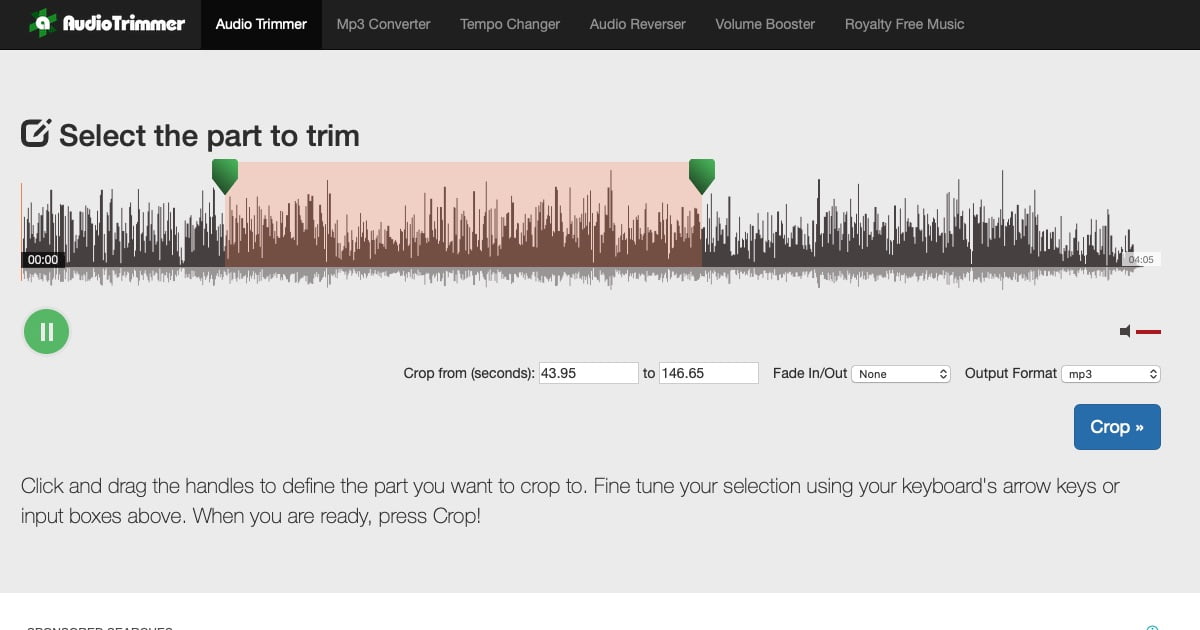
- 編集した音声ファイルをダウンロードできるようになります。
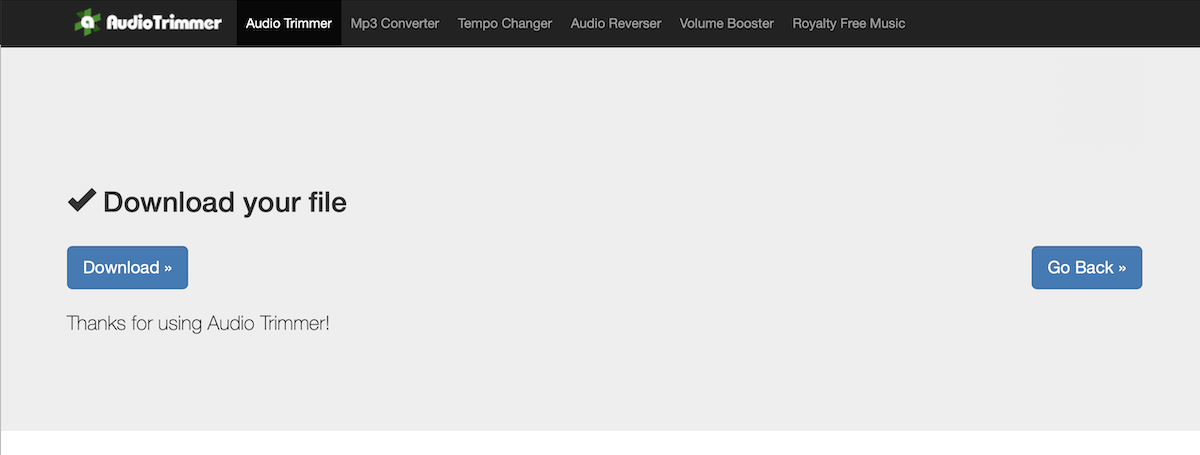
iPhoneを使って音楽を編集する方法
モバイルデバイスを使用して曲を編集したい場合は、Mp3 Cutter と呼ばれるツールを使用できます。 このアプリは無料です iPadとiPhoneの両方と互換性があります。 これを使用して、MP3、AIFF、M4A、または WAV ファイル形式の曲を編集できます。 このツールを使用する手順はわずかです。以下でこれらの手順を見てみましょう。
- もちろん、最初のステップはモバイル デバイスに MP3 Cutter をインストールすることです。
- アプリを開き、編集する音声ファイルを選択します。
- [ミュージック カッター] をタップします。
- 選択したトラックをトリミングするには、矢印を必要に応じてドラッグする必要があります。
- 次に、新しく編集した音楽ファイルの保存に進みます。
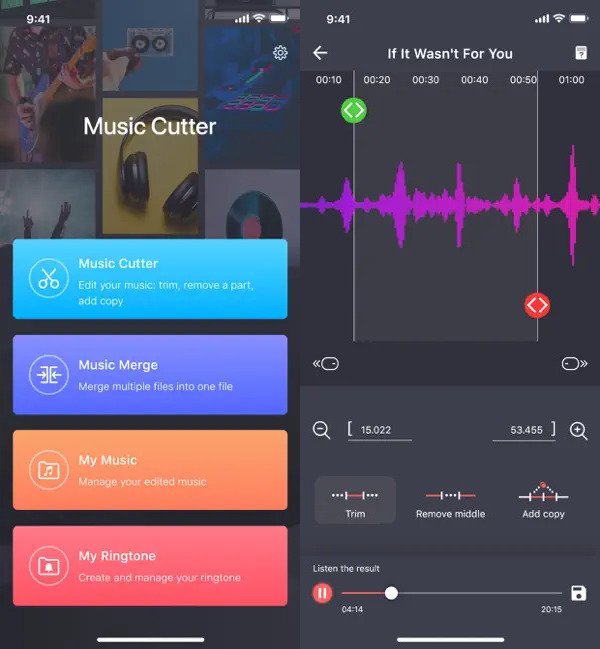
Android を使用して音楽を編集する方法
Music Editor は、Android デバイスの Google Play ストアから入手できます。 これは非常に便利なオーディオエディター、MP3 カッター、着信音メーカー、ソングエディターです。 Music Editorを使用すると、音楽の特定の部分を切り取って着信音、アラーム音、通知音として使用できます。 オーディオのトリム機能に加えて、AAC から MP3、M4A から MP3、MP3 から WAV などのオーディオ形式を変換できます。
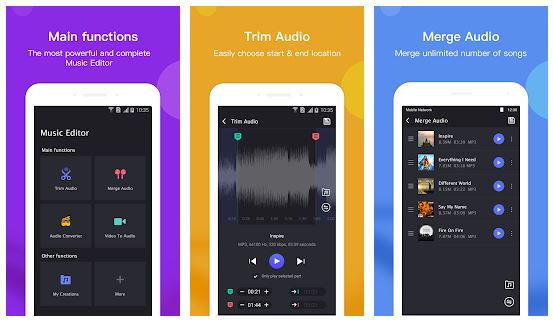
Mac で音楽を編集する方法
Mac コンピュータで音楽ファイルを編集することもできますが、今回は iMovie と呼ばれるツールを使用する必要があります。 これは、わかりやすく使いやすいインターフェイスを備えた、iOS および Mac に組み込まれたオーディオ編集ソフトウェアです。 ここでサウンドトラックをファイルに簡単に組み込み、編集することもできます。 その方法の手順を確認するために、以下にリストを示します。
- iMovie アプリを起動します。まだインストールされていない場合は、App Store にアクセスして入手してください。
- オーディオ ファイルの追加を開始し、[メディアのインポート] をタップして、トラックの端をドラッグしてトリミングするか、必要なオプションを選択します。 また、メディア ウィンドウからファイルをタイムラインにドラッグし、音楽ファイルの希望の開始部分と終了部分が配置されるように配置を開始することもできます。
- 完了したら、「共有」をタップしてファイルに名前を付け、保存先を選択して「保存」をタップします。
作成した作品は、電子メール、iTunes ライブラリ、YouTube などで簡単に共有できます。 Vimeoの。 Apple エコシステムのビデオ愛好家であれば、iMovie を使用するのは簡単です。
これらは曲の編集に使用できる方法のほんの一部にすぎませんが、次のようないくつかのトラックがある場合はどうしますか? Spotify どれも編集してダウンロードしたいですか? これに対する答えは、記事の次の部分で説明しましょう。
パート 2. から曲をダウンロードする方法 Spotify 無制限に?
さまざまなプログラムを使用して曲を編集する方法については理解できたので、次に考えなければならないのは、 Spotify アプリを使用すると、それらを編集したり、好みや必要な目的に使用したりすることもできます。 の曲なので難しそうです。 Spotify DRM暗号化で保護されていますが、何かできることはないでしょうか?
お気に入りの音楽トラックを確実にストリーミングおよびダウンロードできるようにするため Spotify、これらのファイルを編集し、柔軟でアクセスしやすいファイル形式に変換するのに役立つツールを学習する必要があります。 と呼ばれるツールの助けを借りて行うことができます。 TunesFun Spotify Music Converter.
これは、ファイル変換に関して多くのことができるプロのコンバーターです。 このツールは、音楽愛好家にとって、音楽のダウンロードを試みるときに発生する可能性のあるジレンマを克服するために使用できる信頼できるパートナーです。 の特徴を見てみましょう TunesFun Spotify Music Converter 提供することができます。
- このツールを利用して、お気に入りの曲や必要な曲をすべてダウンロードしてください。 DRM 暗号化について心配する必要はなく、お気に入りの音楽をすべて入手して、無制限にダウンロードして楽しむことができます。 したがって、簡単に 遊びます Spotify オフラインの曲 あらゆるデバイスまたはメディアプレーヤーで。
- ファイルの非互換性がジレンマである場合は、このツールを使用して、 変換する Spotify MP3へのトラック MP4、FLAC、AIFF、WAV などの柔軟なファイル形式にも対応しています。
- TunesFun Spotify Music Converter 変換速度が速いため、時間を大幅に節約できます。
- ロスレス変換をお楽しみください。ファイルの品質が損なわれることはありません。 ID タグやメタデータなどの元の情報も保持できます。
- を使用してファイルを簡単に変換します。 TunesFun Spotify Music Converter!シンプルで分かりやすいインターフェースで初心者でも安心してご利用いただけます。
使い方がいかに簡単かを示すために、 TunesFun Spotify Music Converter, 以下に使用方法の手順を記載します。
ステップ 1. ツールをダウンロードしてコンピュータにインストールすることでプロセスを開始します。 それを開いて、変換するファイルを追加します。 ファイルをドラッグ アンド ドロップしてみてください。または、必要に応じて [追加] ボタンをタップすることもできます。 URLの貼り付けでも大丈夫です。

ステップ 2. 必要なファイルの形式を選択し、変換プロセス後にすべてのファイルを保存する場所を確保するためのフォルダーを作成します。

ステップ 3. 「変換」ボタンを選択すると、わずか数分でファイルが変換されます。 のメインインターフェイスで変換プロセスのステータスを確認します。 TunesFun Spotify Music Converter.

一度 TunesFun Spotify Music Converter すべての音楽ファイルの変換が完了したら、希望に応じて編集を開始できます。
パート3。すべてを要約するには
曲を編集する方法にはさまざまなツールがあります。 必要な曲がすぐに入手できたら、それらを簡単に利用して、作成するすべてのビデオに組み込むことができます。 それはとても楽しいことですよね? また、 TunesFun Spotify Music Converter私たちが作成し、個人的な使用のみを目的として編集してもらった曲には無限の可能性があります。
コメントを書く